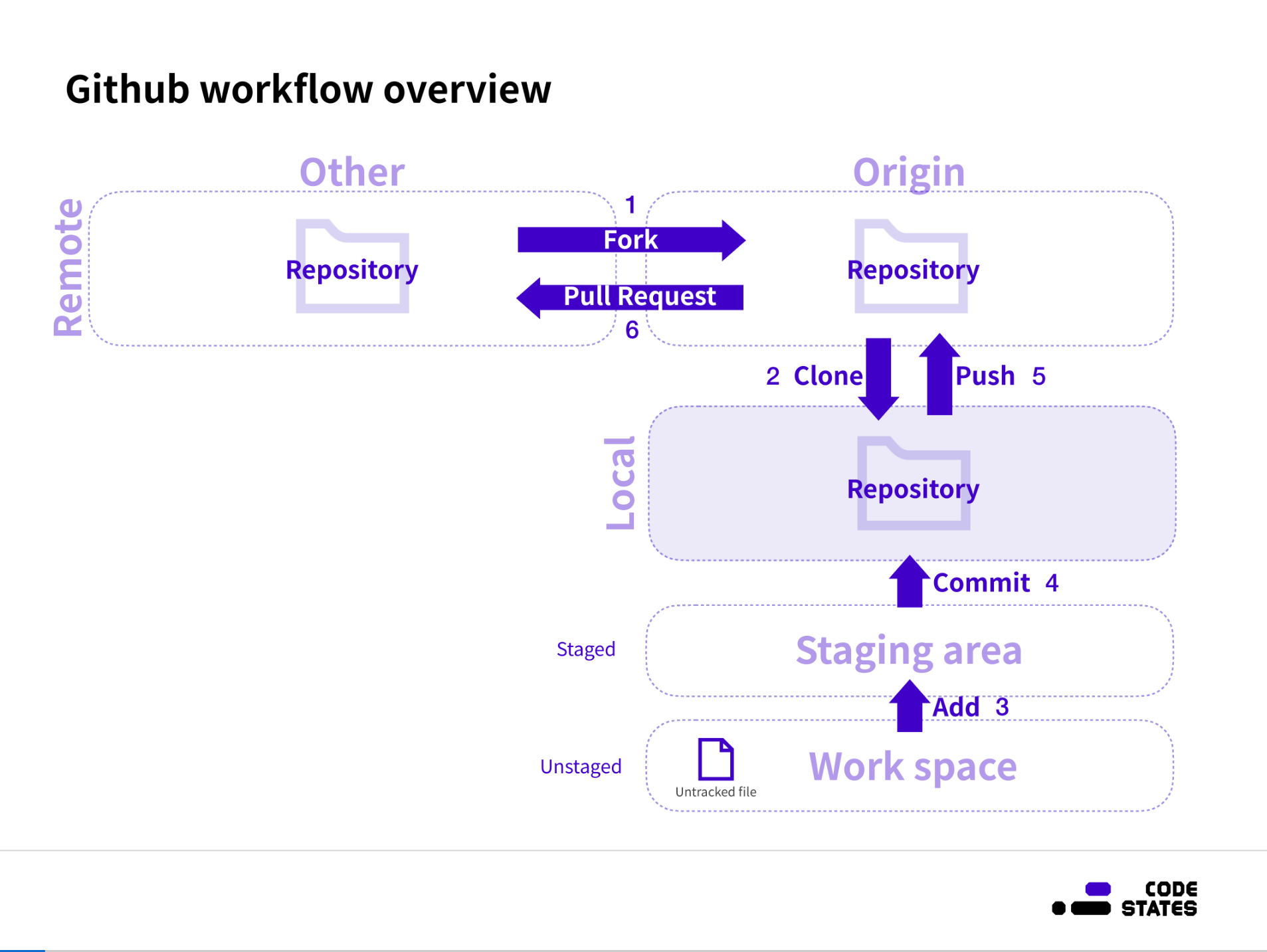
Github를 사용하여 작업하는 과정
- Fork
- Clone
- 내 컴퓨터에서 작업
- 파일을 작업 (생성, 수정, 삭제)
= 아직 git에 등록 되지 않음 (unstaged) - 작업한 파일을 git이 관리하도록 등록 (add)
= git이 추적하기 시작 (staged) - 등록된 파일들을 기록(저장) (commit)
- 파일을 작업 (생성, 수정, 삭제)
- Push
- Pull Request
Git 명령어
작업 과정 중 사용할 명령어
혼자 작업할 때
-
Fork
- Github 화면 우측 상단의 Fork 버튼
- 내 사용자 이름을 클릭해서 작업 완료
-
Clone
git clone (원격 저장소 주소)
-
내 컴퓨터에서 작업
- 파일 목록 확인 -
git status
git에 등록된 파일, 등록 안 된 파일 확인 (staged, unstaged)
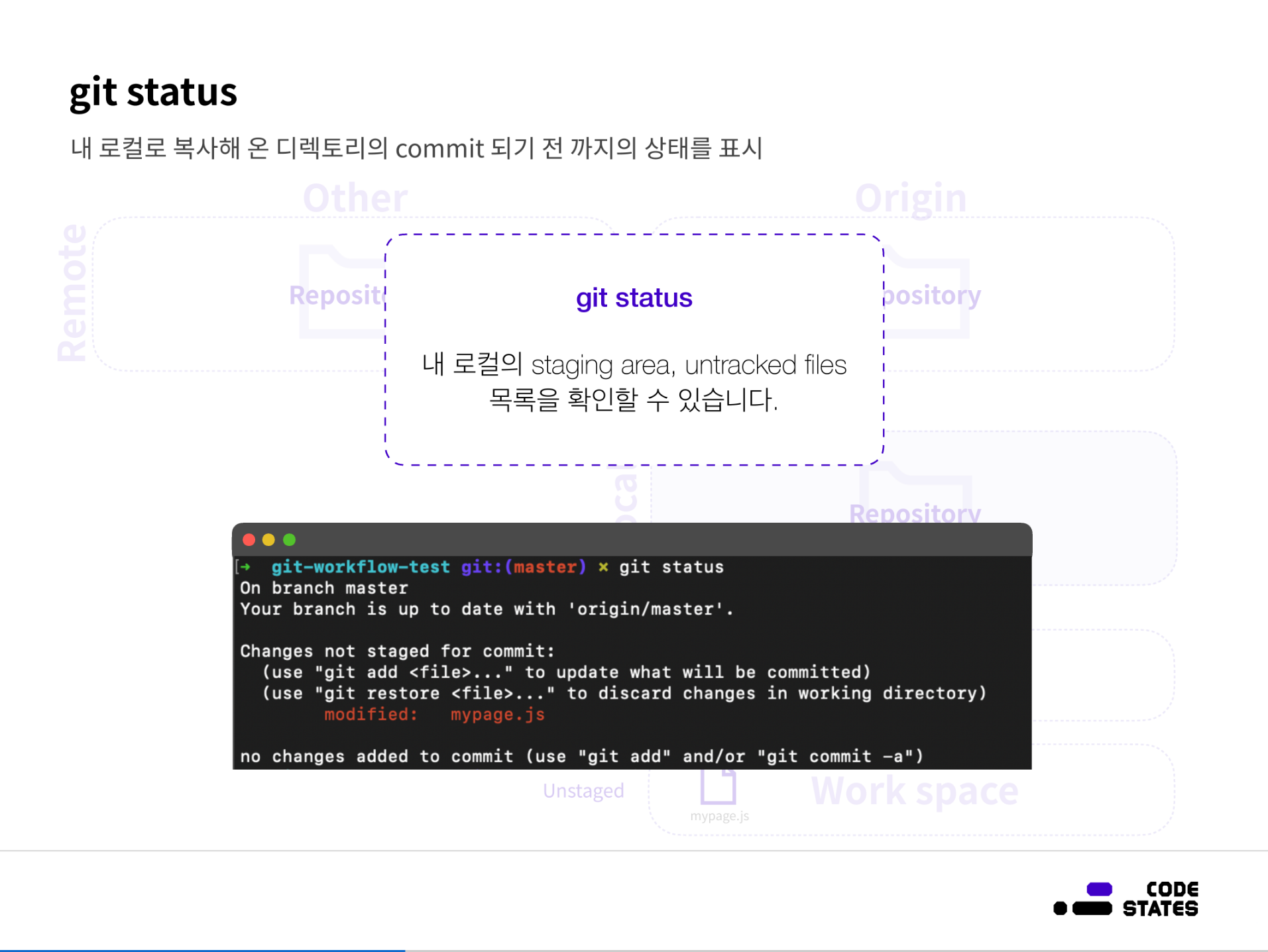
- 작업한 파일을 등록 -
git add (파일 이름)
파일을 staging area로 이동
한 번에 모든 파일을 등록하기 -git add .- 올리지 말아야 할 파일도 올라가니 주의
- 작업한 파일 내용을 원래대로 복구 -
git restore (파일 이름) - 등록된 파일들을 기록(저장) -
git commit
- 코멘트 작성-m:git commit -m '(코멘트)' - 기록 되는 것들
ㄴ 기록 날짜, 기록자, 코멘트 - 등록된 파일을 다시 작업했을 때는 등록도 다시 해야함 -
git add (파일 이름)재실행
-git status로 자주 확인
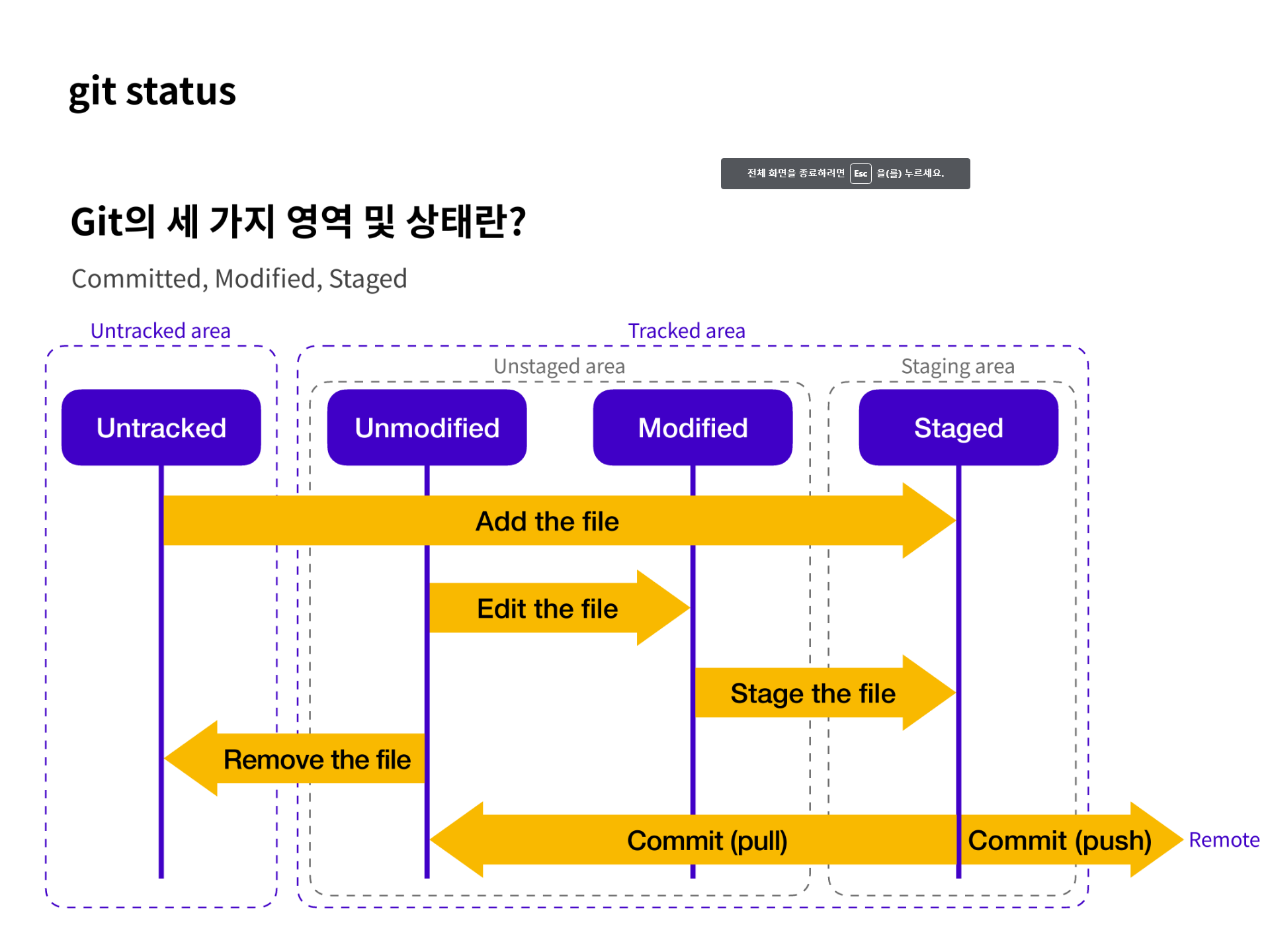
= git 개인 저장소(내 컴퓨터)의 영역
-
Untracked area: git이 관리하지 않음
-
Tracked area: git이 관리함
Unmodified - 이전 commit에서 수정되지 않음
Modified - 이전 commit에서 수정됨
Staged - commit이 가능한 상태, 수정된 파일(Modified)을 다시 등록해 주어야 한다
- 원격 저장소로 보내기 전 기록한 내용을 취소할 때 -
git reset
-git reset HEAD^: 가장 마지막 하나만 취소
HEAD3=HEAD^^^,HEAD~1도 가능
--hardvs--soft
- Push
-git push (명령어들)
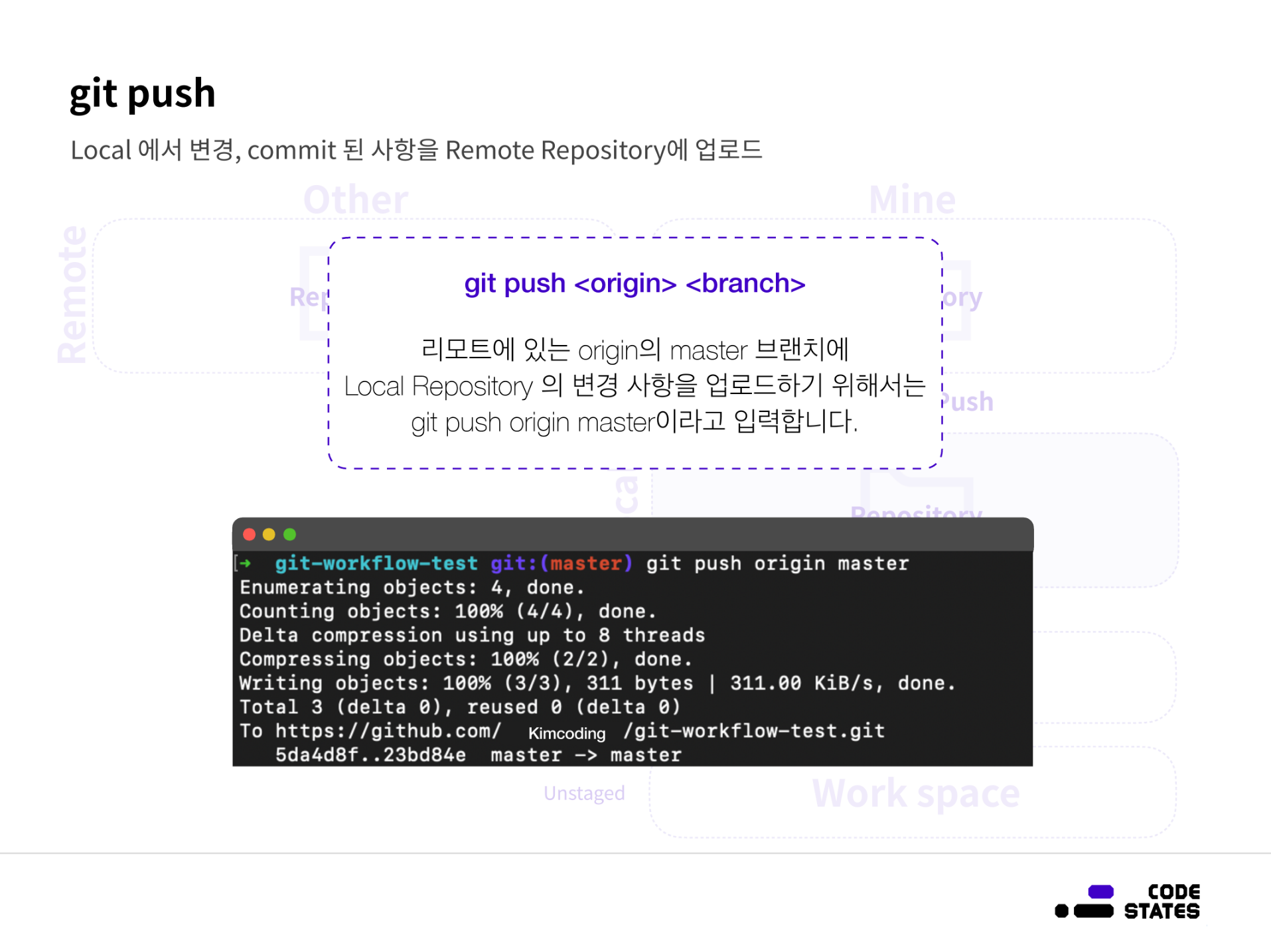
- 명령어들은 따로 체크
- 현재까지 기록(commit)한 내용 확인 -
git log
- 그만 보고 싶을 때는q를 눌러서
- Pull Request (PR)
- Github 화면 내 원격 저장소 (Remote Repository) > Compare & pull request
- 작업 내용을 간단하게 코멘트로 작성하고 create pull request
그림 출처 : codestates
